Создаем электронную почту на Яндекс, mail.ru, gmail, рамблер. Создать електронну пошту mail ru
Как создать электронную почту на майл ру
У каждого активного пользователя сетью интернет есть хотя бы один электронный ящик. Электронная почта нужна для регистрации в социальных сетях, форумах, интернет-магазинах и других ресурсах. Кроме того, с помощью электронной почты можно обмениваться письма, высылать файлы, фотографии и документы.

Регистрация личного электронного ящика занимает всего несколько минут, сделать это можно на сайте Яндекс, Google, Rambler или Mail Создать электронную почту Майл ру может любой желающий абсолютно бесплатно, для этого потребуется только доступ в интернет.
Быстрая навигация по статье
Создание электронной почты
Для того чтобы зарегистрировать новый адрес электронной посты на ресурсе Mail.ru, необходимо:
- Перейти на официальный сайт ресурса по адресу mail.ru.
- Кликнуть по кнопке «Регистрация в почте», которая находится в левом верхнем углу.
- Заполнить поля с информацией — имя, фамилия, дата рождения, город проживания, пол придумать логин и пароль. Также требуется указать номер мобильного телефона или же дополнительный адрес электронной почты. Это требуется для того, чтобы в дальнейшем можно было восстановить потерянный пароль.
- Нажать на кнопку «Зарегистрироваться» в нижней части страницы.
- Ввести код с картинки и нажать «Готово».
Оформление профиля
Пользователи могут при необходимости оформлять свои профили электронной почты, загружая фотографии и создавая индивидуальную подпись к письмам. Сразу же после регистрации система предложит загрузить снимок и для установки фото требуется нажать на «Загрузить фото». После чего выбрать нужный файл, выбрать область которая будет отображаться на аватарке и кликнуть сохранить. Затем изменить подпись, которая будет автоматически добавляться к каждому письму и нажать «сохранить».
Следующим этапом станет выбор картинки в качестве фона. Требуется кликнуть по понравившейся картинке и нажать «Сохранить». Также можно пропустить данный этап, нажав на соответствующую кнопку.
Отправка сообщений
Для того чтобы отправить сообщение другому пользователю, требуется авторизоваться в электронной почте при помощи логина и пароля. В левой части экрана кликнуть по кнопке «Написать письмо». Затем заполнить поле «Кому», где необходимо указать электронную почту получателя, и «Тема». Заполнять поле с темой письма необязательно, однако это поможет получателю понять о чем же будет это послание.
Далее требуется написать текст письма. При необходимости можно использовать форматирование, менять шрифт и отмечать слова жирным или цветом. Если к письму требуется приложить какой-либо файл, то нужно нажать на кнопку «Прикрепить файл», выбрать документ и кликнуть «Открыть». После того, как все поля будут заполнены, требуется кликнуть по кнопке «Отправить» в верхней части экрана.
Для того чтобы ответить на письмо, необходимо перейти в папку с входящими сообщениями и выбрать нужное. После чего кликнуть «Ответить» и вписать текст сообщения. Затем кликнуть «Отправить».
Удаление сообщений
Для того чтобы удалить накопившиеся в электронном почтовом ящике письма, необходимо перейти в паку «Входящие», затем поставить галочку напротив письма, которое требуется удалить и нажать по кнопке «Удалить» в верхней части экрана.
podskajem.com
Как создать свою электронную почту (емэйл) на яндекс, гугл, mail.ru и рамблере
Как создать электронную почту на Яндексе
Чтобы создать почту на сервисе Яндекса потребуется сначала создать свою учетную запись. Откройте страницу регистрации – введите фамилию, имя, придумайте оригинальный логин и пароль как можно сложнее (латиницей, используя цифры, длинный, но не больше 30 символов).
Введенный логин затем будет основным адресу Вашей почты в виде: Логин@yandex.ru.
Можно привязать свой профиль к мобильному телефону (понадобится получить код на телефон для подтверждения) или отказаться, если Вам это не требуется. Принять условия пользовательского соглашения и нажать кнопку Зарегистрироваться.


Для дополнительной защиты можно ответить на контрольный вопрос. К примеру, дата рождения бабушки, любимый киногерой или собственный, для легкого восстановления доступа к почте, в случае необходимости (если не помните логин или пароль).
После успешного завершения создания профиля перед Вами откроется страница Паспорт Яндекса.
Тут много возможностей, связанных с Вашим аккаунтом. Вы сможете ввести дополнительные данные о себе, улучшить безопасность данных, привязать номера телефонов. На один профиль можно зарегистрировать до 5 адресов почты, для восстановления основной. Привязать профиль в социальных сетях.
Здесь Вы найдете множество полезных сервисов, среди которых наиболее востребованные: Яндекс.Деньги, Диск, Карты, Браузер, Переводчик, Погода.
Создаем почтовый ящик на mail.ru
Далее покажем, как создать почту на не менее популярном Мэйл.ру сервисе. Регистрация тут так же не составит проблем.
Заходим на сайт mail.ru и запускаем регистрацию нового ящика.


Вводим свои персональные данные (имя и фамилию, дату рождения, город, пол). Полностью указывать свои личные данные – необязательно, чего не скажешь о логине (названии почты) и пароле. Логин должен быть уникальным, незарегистрированным ранее на сервисе. Пароль максимально сложным, состоящим из цифр, букв строчных и заглавных. Это нужно для того, чтобы максимально усложнить хакеру взлом Вашей почты. А они, уж поверьте постоянно норовят это сделать и украсть Ваши конфиденциальные данные.
Укажите номер телефона, по которому желаете пройти верификацию или дополнительный e-mail.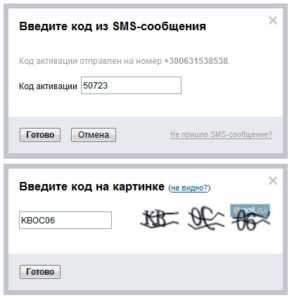
С помощью дополнительного ящика Вы сможете восстановить доступ к почте если случайно забудете пароль.
Успешно завершив регистрацию Вы сможете пользоваться всеми сервисами, предоставляемыми Мэйл.ру, в том числе таким, как Мой мир. Это такая социальная сеть для многих может представиться весьма удобной. Желающим получать мгновенные оповещения о приходе новых писем, советуем установить Mail.ru агент, что также позволит общаться в режиме онлайн-сообщений с друзьями и родными, уже зарегистрированными на сервисе.
Как создать email на gmail.com
Очень распространен вариант создания почты на сервере Гугл. Создаем аккаунт на google.com.
Вводим персональные данные – имя, фамилию. Придумываем название своей будущей почты (оно же Имя пользователя) и надежный пароль. Обязательно указываем свои данные о рождении и пол. Мобильный телефон и запасной ящик для восстановления.
Принимаем политику о конфиденциальности.
После чего увидим поздравление об успешном создании электронной почты.
Как видим процедура стандартная, мало чем отличающаяся от создания ящиков на других серверах.
Теперь перед вами открываются возможности подписаться на любой канал на ютубе, пользоваться гугл-картами и сохранять понравившиеся места, проводить видеовстречи, использовать для своих целей гугл-диск до 15 гигабайт и многое-многое другое. За счет этого Гугл имеет определённое преимущество в сравнении с классическими почтовыми серверами.

Как создать почтовый ящик на рамблере
Не менее просто будет Вам создать почту на сервере Рамблер.ру – надежный и бесплатный.
Дату рождения, пол, регион и мобильный номер, на который будет отправлено смс с подтверждающим кодом.
С успехом завершив процедуру регистрации и верификации увидите следующее сообщение.

В своем профиле Вы сможете откорректировать информацию о себе, привязать его к страницам социальных сетей (вконтакте, твиттер, одноклассники, фейсбук и другие). Пользоваться многочисленными проектами рамблера и услугами Топ 100.


Все выше предложенные электронные ящики обеспечивают быструю, комфортную, простую и надежную работы, а также интеграцию с множеством других полезных встроенных сервисов. Зарегистрироваться в любом из них, как видим, не составит абсолютно никакого труда. Доступ к своей электронной почте Вы сможете получить в любой точке планеты, где есть Интернет.
Почтовый ящик создать mail ru
Да, уважаемые посетители, сегодня вы получите обучающий и полезный урок, который научит вас создавать почтовый ящик на mail ru.
Не секрет, что большинство из пользователей регистрируют почтовый ящик на этом популярном канале еще и для того, чтобы была возможность зарегистрироваться в социальной сети «Мой Мир», которая является тоже эффективной и популярной у русскоязычного населения. Но давайте все, же перейдем к практической стороне создания собственного почтового ящика на mail ru.
Для того чтобы вы смогли завести почтовый ящик mail ru, вам обязательно надо перейти на страницу http://mail.ru/, без этого, к сожалению никак. 🙂 И здесь вы увидите поля, в которые нужно вводить имя почтового ящика и пароль. А так как у вас ничего этого нет, то вам обязательно надо перейти на ссылочку под названием «Регистрация в почте».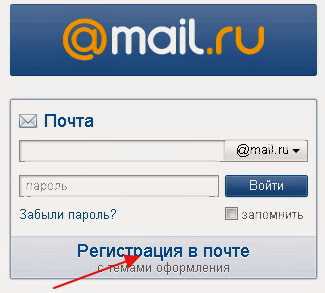
Создаем и регистрируем ящик почтовый на mail.ru на практике
После нажатия вы попадаете на регистрационную форму, которую надо обязательно заполнить, это совсем просто. Вот названия пунктов для регистрационного заполнения:
- Ваше имя.
- Фамилия, ваша же. 🙂
- День рождения.
- Город – эта графа необязательна к заполнению, решать вам.
- Указываете свой пол, всего два варианта. 🙂
- Вводите желаемое название почтового ящика.
- И, на этом сервисе, конечно же, никак вам не обойтись без пароля.
Можно еще указать и свой мобильный телефон, но если вы этого не желаете, тогда перейдите по надписи «у меня нет / мобильного телефона». Но знайте, что телефон сможет вам помочь восстановить вашу почту, при утере или взломе. И если вы подтверждаете регистрацию своего mail ru почтового ящика при помощи мобильного, тогда вы увидите вот такое вот окошко, в которое надо будет ввести код (он состоит из пяти цифр), пришедший на ваш телефон, и нажать на кнопку «Готово».
И если вы подтверждаете регистрацию своего mail ru почтового ящика при помощи мобильного, тогда вы увидите вот такое вот окошко, в которое надо будет ввести код (он состоит из пяти цифр), пришедший на ваш телефон, и нажать на кнопку «Готово».
Полезные советы при создании почтового ящика на мэйл ру (mail ru)
Еще хотел бы обратить ваше внимание на небольшие нюансы, при создании на на мэйл ру почтового ящика.
Вопрос:
Какие символы могут быть в названии почтового ящика?
Ответ:
В названии могут применяться и буквы и цифры. Но стоит вам знать и о том, что если в будущем вы решитесь создать на mail ru блог, то выбранное вами название будет и фигурировать в названии вашего блога. По этой причине лично я советую давать название только буквенное (латиница). Но для многих это будет не столь и важно, так что можете и циферки добавить, лишь было вам удобно.
Вопрос:
Как мне поменять в названии моей почты на мэйл ру название самого ящика с mail.ua на mail ru?
Ответ:
Это надо делать при регистрации, обычно по умолчанию стоят те символы, которые принадлежат стране, в которой вы находитесь и пытаетесь зарегистрироваться, поэтому сразу и обращайте внимание на это, тем более, что это просто сделать вручную. Делается это так, нажимаете на кнопку, и вам выпадает список, из которого вы сами сможете выбрать название своей электронной почты на mail ru.Вопрос:
Как правильно составить мне пароль для своей почты на мэйл ру?
Ответ:
Пароль у вас не получиться составить только из цифр, или только из букв, эти символы надо обязательно чередовать, применив и буквы и цифры.
Мы еще с вами поговорим и в дальнейшем на эту тему, и даже научимся удалять почтовый ящик на mail ru, и узнаем много полезного про эту службу.
После регистрации вам обязательно придет письмо на ваш новый ящик mail ru, который надеюсь благодаря этой статье, было для вас совершенно просто создать.
www.new-seti.ru
Создать электронную почту на mail ru
Здравствуйте, в этой статье мы будем создавать почту на mail.ru. Эта электронная почта является наиболее приспособленной для создания аккаунтов в одноклассниках и контактах, а также у вас автоматически появится аккаунт в социальной сети мой мир от сервиса mail.ru. И так приступим к созданию почти.
Заходим на сайт mail.ru. В левом верхнем углу мы увидим прямоугольник, где есть поля для того чтобы ввести адрес и пароль электронной почты, если у вас она уже есть. Так как у нас ее еще нет, мы нажимаем на надпись «Регистрация в почте», помеченный красной стрелкой на рис. 1.

Рис.1
После чего мы подаем на страницу – анкету, где необходимо ввести определенные данные для создания почты (рис. 2). И так рассмотрим пункты по порядку:
1 – нужно ввести свое имя.
2 – запишите свою фамилию.
3 – введите дату рождения.
4 – надо записать страну и город проживания.
5 – надо указать пол.
Внесенная информация принимается сервисом если напротив каждой строки появляется зеленая галочка. Эти данные желательно, вносить реальные, потому что они будут указаны в социальной сети Мой мир от mail.ru, и при неправдивой информации друзья не смогут вас найти там.
6 – здесь нужно выбрать адрес электронной почты. На это может уйти некоторое время, так как задуманное вами название, может быть уже занято и вам придется выбирать другие варианты, так как не может существовать два одинаковых адрес почты, на одном сервисе.
7 – надо придумать пароль, под которым вы будете заходить на свою почту. Ключи сбоку будут показывать, насколько он надежен. Желательно выбрать надежный пароль, потому что, если ваш пароль разгадают другие люди, то смогут читать ваши письма и отправлять от вашего имени спам сообщения. Во второй строке нужно повторить пароль еще раз.
8 – здесь нужно ввести страну и номер телефона, на него придет код для активации вашего ящика. А со временем, если вы забудете, то сможете по телефону восстановить пароль.
9 – нажимаете «зарегистрироваться», после того как ввели номер телефона.
10 – Если у вас нет номера телефона или по каким-то причинам вы не хотите указывать свой номер, тогда нажимаете на надпись обозначен цифрой 10, и переходим к рис. 5.
11 – Нажимаем сюда, чтобы узнать правила и условия пользования электронной почтой.

Рис.2
После того как заполнили все поля и нажали на кнопку «зарегистрироваться», нам откроется такое окошко (рис. 3), где необходимо ввести код который пришел вам на указанный телефонный номер. После чего нажимаем надпись «готово». Если все хорошо и код вы ввели верно, то у вас должна открыться страница такого плана (рис. 7) в конце статьи, значит почтовый ящик, создан.

Рис.3
Если код не пришел, тогда нажимаем на надпись «не пришло SMS-сообщение», после чего появляется следующее окно (рис. 4), где можно, выполнить следующие действия, обозначены цифрами:
1 – если вы считаете, что на другой, ваш номер, сообщение придет с большей вероятностью, тогда нажимаем на эту надпись.
2 – если вы подождали и сообщение пришло с опозданием, тогда нажимаете на кнопку обозначенную цифрой 2. Вернется окно, такое как на рис. 3, где вы сможете ввести код.
3 – в случае если вы решили регистрироваться не через телефон, тогда переходим по ссылке или нажимаем на крестик, обозначены цифрой 3.

Рис.4
Тем, кто выбрал регистрироваться без телефона, нажав на надпись «в меня нет мобильного телефона», обозначенного цифрой 10 (рис. 1), или вернулся из вкладки «не пришло SMS-сообщение» (рис. 4). Откроется окно похожее на рис. 1, однако там будут дополнительные строки, для заполнения (рис. 5).
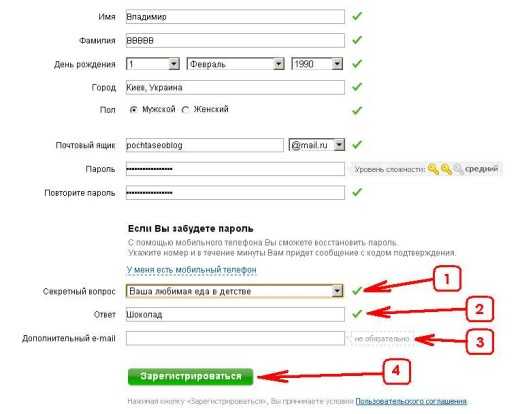
Рис.5
Цифрой 1 обозначено поле где необходимо выбрать вопрос или придумать свой.
Цифра 2 – здесь прописываем придуманный ответ, на выбранный вопрос. Этот ответ может быть не правдивым, однако он должен быть уникальным, чтобы никто не догадался, какай он.
Это делается для того, чтобы, когда вы забудете пароль, можно было восстановить его, с помощью этого вопроса и вымышленным вами уникальным ответом.
Строка под цифрой 3, является не обязательной, но если у вас есть другая почта, можете ее указать, в случае потери пароля на этот ящик по вашему запросу придет пароль. Как восстановить пароль этой почты можно будет узнать из статьи о восстановлении пароля к почте mail.ru с главы создание электронной почты.
Заполнив все поля, нажимаем на кнопку «зарегистрироваться», обозначенную цифрой 4. После чего, попадаем на страницу, где нас просят ввести капчу (рис. 6).

Рис.6
В том случае, когда вы не можете распознать капчу, не переживайте, справа от кода находится надпись «не вижу код», нажимая на который можно подобрать более понятную надпись. Записав капчу, нажимаем на кнопку «готово» (рис. 6), после чего должна появиться страница такого вида, как показано на рис. 7. Это значит что электронная почта на mail.ru успешно создана.
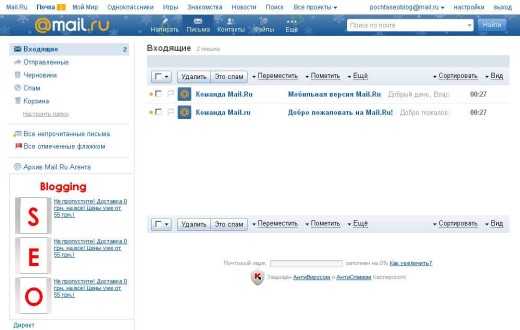
Рис.7
Несмотря, на то, каким методом мы создали почту, старайтесь не терять к ней пароля, а также не придумывайте простые пароли, чтобы никто не разгадал их. Потому что, взломав пароль, другие люди могут использовать ее в плохих целях.
Данный ящик будет полезен вам для создания аккаунтов в одноклассниках и контактах.
Поздравляю, вот мы и создали электронную почту на mail.ru, можно приступать к пересылке писем.
А для блоггеров, кто хочет создать свой сайт, это лишь маленький шаг в этом деле. Поэтому, желаю вам успехов в этих начинаниях!
bloggingseo.ru
Как создать почтовый ящик на Mail.Ru
- 20.05.2014
- Просмотров: 9902
Не для кого не секрет, что каждый пользователь в сети интернет должен иметь хотя бы одну электронную почту. Поэтому в этом уроке мы как раз и ответим на вопрос как создать электронную почту, а поможет нам в этом почтовый клиент mail.ru.
Чтобы создать почтовый ящик вам нужно будет выбрать сервер электронной почты. Мы уже с ним определились, поэтому в адресной строке вашего браузера давайте наберем адрес сайта www.mail.ru и нажмем клавишу "Enter" на вашей клавиатуре. Также, вы можете перейти на сайт по этой ссылке - http://www.mail.ru

После этого в вашем браузере отобразится главная страница почты майл.ру. Далее вам нужно нажать левую кнопку мыши на ссылке "Регистрация в почте", после чего вы перейдете на страницу регистрации почтового ящика Mail.ru.

На вновь открывшейся странице вам необходимо заполнить все обязательные поля:
В строчке "Имя" пишем свое имя.В строчке "Фамилия" пишем свою фамилию. В строчке "День рождения" указываем день, месяц и год рождения. В строчке "Город" можно оставить пустым. В строчке "Пол" укажите свой пол.
В поле "Почтовый ящик" пишем имя вашего будущего почтового ящика, который вы хотите создать(пишем английскими буквами). Имя должно быть уникальным и ранее никем не использоваться. Об этом вам сообщит зеленая галочка справа от этого поля. Также, нам необходимо выбрать доменную часть почты, которая будет идти после так называемой "Сабаки". Это может быть mail.ru, bk.ru, inbox.ru b list.ru. Выбирайте тот, что вам больше всего подходит.
Еще немного ниже нам необходимо ввести пароль для входа в ваш будущий ящик, ну и конечно же повторить его ввод немного ниже, чтобы сайт был уверен, что вы не ошиблись при его наборе в первый раз. Справа от этого поля сайт подскажет вам сложность вводимого пароля. Рекомендация от себя - чем сложнее пароль, тем лучше. Правда обязательно запомните, а еще лучше запешите его, чтобы не забыть.
На последнем этапе регистрации вашей почты вам необходимо будет ввести номер телефона или создать секретный вопрос. Эта процедура необходима будет для восстановления доступа к вашему почтовому ящику в случае, если вы потеряете какие-то данные, т.е. логин или его пароль. Мои советом будет привязать почтовый ящик к вашему сотовому телефону. Это лишний раз обезопасит вас от взлома вашей почты злоумышленникм в случае, если вы создали слишком простой секретный вопрос и ответ.

После заполнения всех обязательных полей формы, вам необходимо нажать на кнопку "Зарегистрироваться". Появитьяс всплывающее окно, к котором необходио будет ввести в специальное поле код, который показывается рядом.

Поздравляю, вы стали еще одним обладателем собственного электронного почтового ящика на сервисе mail.ru. Теперь, чтобы войти в него, вам необходимо будет, при входе на сайте, ввести свой логин и пароль в специальную форму, которая находиться на главной странице сайта в левом верхнем углу.

Если там уже отображается адрес вашей почты, то достаточно будет перейти по ссылку "Входящие", потому что вы уже находитесь в вашей почте.
Не забудьте поделиться ссылкой на статью ⇒
Не для кого не секрет, что каждый пользователь в сети интернет должен иметь хотя бы одну электронную почту. Поэтому в этом уроке мы как раз и ответим на вопрос как создать электронную почту, а поможет нам в этом почтовый клиент mail.ru.
- 20.05.2014
- Просмотров: 9902
В одном из предыдущих уроков я уже рассказывал как создать почтовый ящик на Mail.Ru и теперь настала очередь завести почту на Яндексе. Стоит отметить, что учетная запись, созданная таким образом, подходит сразу для всех сервисов, которые есть у Yandex. Т.е. для того, чтобы воспользоваться сервисом вам не нужно каждый раз авторизовываться в разных разделах, а достаточно будет зайти один раз в любом из них.
- 06.01.2016
- Просмотров: 1641
4upc.ru
- Мтс как проверить скорость интернета

- Логический диск это

- Консоль управления mmc не может создать оснастку windows 7
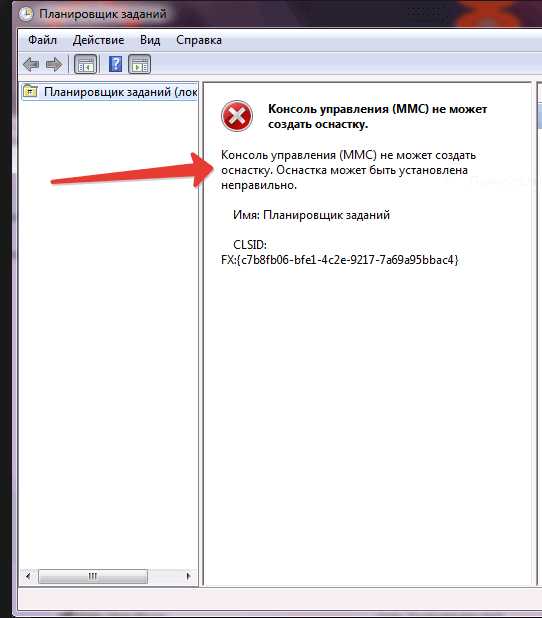
- Компьютер подключенный к сети как называется

- Microsoft security essentials что это за программа
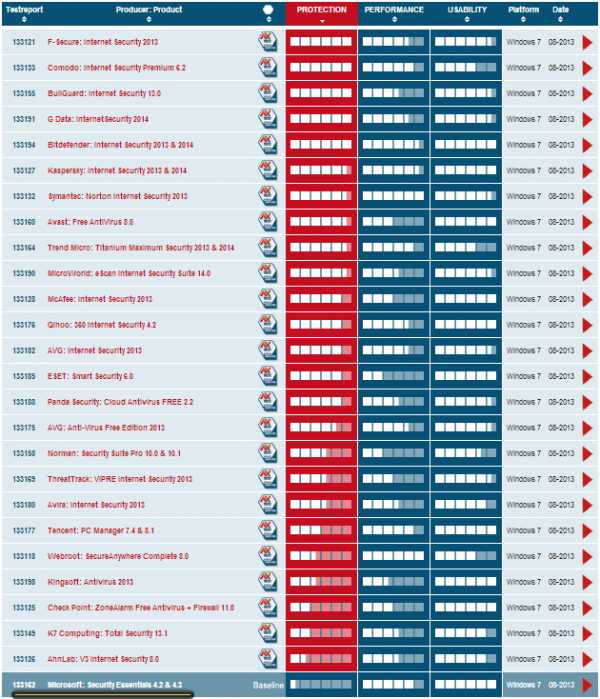
- Виртуальная машина для windows 8

- Функция в vba
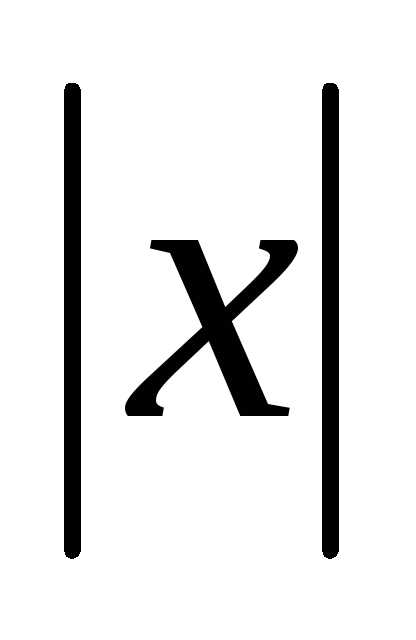
- Показатели скорости интернета

- Создать установочную флешку windows 7 ultraiso

- Вай фай что это такое

- Сколько сайту одноклассникам лет

